Cara Memasang SPMC di Amazon Fire Stick
Fire TV Stick Amazon, juga dikenal sebagai Fire Stick, adalah perangkat kecil yang bisa Anda gunakan colokkan ke TV yang mendukung HDMI Anda untuk mengubah televisi sederhana menjadi media yang didukung Android pusat. Biaya rendah perangkat dan fungsi canggihnya telah memenangkan banyak penggemar sejak dirilis tiga tahun lalu. Meskipun pengalaman Fire Stick yang luar biasa solid, Anda dapat menggunakan Fire Stick untuk lebih banyak lagi jika Anda menginstal beberapa perangkat lunak opsional tambahan ke dalamnya.
Hari ini kami akan menunjukkan kepada Anda cara menginstal SPMC di Amazon Fire Stick Anda. Anda mungkin sudah tahu tentang Kodi, perangkat lunak media center open source gratis yang dapat Anda instal di semua jenis perangkat, termasuk Fire Sticks. Namun, ada versi khusus Kodi yang disebut SPMC yang dirancang khusus untuk perangkat berbasis Android seperti Fire Stick. SPMC dibuat dan dikelola oleh pengembang Android utama untuk Kodi, jadi meskipun itu adalah garpu tidak resmi dari Kodi, itu dikodekan dengan sangat baik dan memberikan pengalaman yang konsisten.

Jika Anda menggunakan SPMC dan Kodi berdampingan, itu akan terlihat sangat mirip pada permukaannya. Lagi pula, perbedaan utama antara perangkat lunak ini terutama adalah optimasi kecil untuk Android bersama dengan beberapa perbaikan bug kecil. Satu hal yang berguna untuk dicatat adalah bahwa SPMC dan Kodi memiliki ID aplikasi yang berbeda, sehingga Anda dapat menginstal keduanya pada perangkat Anda secara bersamaan dan mencoba keduanya untuk melihat mana yang Anda inginkan.
Secara keseluruhan, kami merekomendasikan penggunaan SPMC daripada Kodi pada Fire Stick Anda karena optimalisasi yang rapi dan lebih sedikit bug. Di bawah ini kami akan menunjukkan kepada Anda bagaimana menginstal SPMC ke Fire Stick Anda, dan kemudian menunjukkan kepada Anda bagaimana menggunakannya untuk menonton film, acara TV, olahraga, dan banyak lagi.
Satu hal yang perlu diperhatikan sebelum kita mulai adalah Anda harus mengatur akun Amazon Anda di Fire Stick terlebih dahulu sebelum Anda memasang aplikasi baru. Meskipun aplikasi SPMC gratis, Anda harus menautkan Fire Stick dengan akun Amazon Anda sebelum dapat mengunduh apa pun. Jadi, jika Anda baru saja mendapatkan Tongkat Api baru, maka lakukan prosedur pengaturan yang biasa sebelum mengikuti instruksi di bawah ini.
Garansi uang kembali 30 hari
Mengapa Anda Harus Mendapatkan VPN Sebelum Menggunakan SPMC
Sebelum Anda menginstal SPMC ke Fire Stick Anda, Anda perlu memikirkan keamanan. Meskipun perangkat lunak SPMC itu sendiri adalah cabang dari Kodi, yang gratis, open source, dan benar-benar legal untuk digunakan, beberapa add-on yang dapat Anda instal ke SPMC atau Kodi memungkinkan Anda untuk mengalirkan konten yang dilindungi hak cipta, yang menempatkannya dalam warna abu-abu legal daerah. Anda dapat menghadapi denda atau tuntutan karena menggunakan pengaya ini melalui koneksi internet tanpa jaminan.
Jadi, bagaimana Anda menjaga keamanan saat menggunakan SPMC? Hal terbaik untuk dilakukan adalah menggunakan VPN. Perangkat lunak ini mengenkripsi semua data yang dikirim dari perangkat Anda melalui internet, menuju ke server yang dijalankan oleh penyedia VPN Anda di mana ia didekripsi dan dikirim dalam perjalanan. Ini berarti bahwa tidak ada yang dapat melihat apakah Anda mengalirkan konten melalui internet.
Fitur apa yang harus dimiliki oleh penyedia VPN yang baik? Kami pikir yang paling penting adalah:
- Kecepatan koneksi cepat
- Dukungan untuk sistem operasi yang berbeda - dalam hal ini, Android pada khususnya
- Banyak server di berbagai negara
- Tanpa penebangan
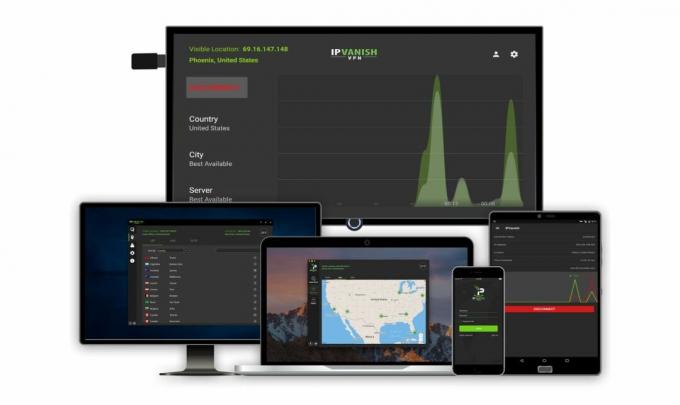
VPN yang kami sarankan untuk digunakan dengan SPMC adalah IPVanish. Ini memiliki kecepatan koneksi yang cepat, lebih dari 850 server di lebih dari 60 negara, kebijakan larangan penebangan yang ketat, dan dukungan perangkat lunak untuk Android serta PC, Mac, dan iOS. Ini memenuhi semua persyaratan kami dan mudah dipasang dan digunakan.
EKSKLUSIF: Manfaatkan penawaran khusus untuk pembaca Tips Adiktif - dapatkan diskon besar 60% untuk paket tahunan, yang hanya menghasilkan $ 4,87 per bulan. Bahkan ada jaminan uang kembali 7 hari sehingga Anda dapat membeli dengan percaya diri.
Cara Memasang SPMC pada Fire Stick Anda
Setelah Anda memasang Fire Stick dan VPN terpasang, kami dapat mulai menginstal SPMC pada Fire Stick Anda. Untuk melakukan ini, pertama-tama kita harus mengaktifkan instalasi aplikasi dari sumber yang tidak dikenal, dan kemudian mengunduh SPMC dari halaman GitHub pengembangnya dan menginstalnya. Berikut adalah petunjuk langkah demi langkah tentang cara melakukan ini:
- Mulai di beranda Api Anda
- Klik untuk Pengaturan, lalu pergi ke Alat, lalu pergi ke Opsi Pengembang

- Anda akan melihat matikan untuk mengaktifkan berbagai opsi. Pengaturan yang ingin kami ubah memungkinkan Aplikasi dari Sumber Tidak Dikenal dan Debugging ADB.
 Alihkan opsi ini dan kemudian konfirmasikan dengan memilih Nyalakan dari popup yang muncul
Alihkan opsi ini dan kemudian konfirmasikan dengan memilih Nyalakan dari popup yang muncul 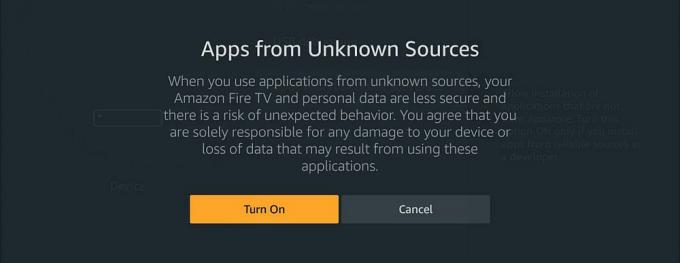
- Kembali ke beranda Api Anda
- Sekarang klik kiri untuk membuka fungsi pencarian, lalu ketik Downloader untuk mencari aplikasi ini
- Anda akan melihat oranye besar Pengunduh ikon untuk aplikasi. Klik itu

- Sekarang Anda akan melihat layar dengan detail aplikasi Pengunduh. Klik Dapatkan dari menu di bagian bawah, lalu tekan baik
- Setelah diinstal, yang seharusnya tidak memakan waktu lama, tekan klik Buka tombol yang menggantikan warna kuning Dapatkan tombol pada halaman pratinjau aplikasi (Anda juga dapat menekan ikon oranye besar untuk membuka aplikasi dari menu rumah atau aplikasi)
- Layar yang menampilkan fitur baru aplikasi akan terbuka. tekan baik untuk mengetahui
- Sekarang Anda akan melihat kotak teks ketika Anda dapat memasukkan lokasi file untuk mengunduhnya. Masukkan URL file yang ingin Anda unduh, yaitu sebagai berikut: https://github.com/koying/SPMC/releases/tag/16.7.0-spmc. Periksa ulang untuk memastikan Anda mengetiknya dengan benar, lalu tekan Pergilah
- Ini akan membuka halaman GitHub pengembang. Saat kami mengunduh dari GitHub, ini berarti Anda dapat memastikan Anda mendapatkan versi SPMC terbaru dan terbaru. Saat ini SMPC ada pada versi 16.7.0, artinya setara dengan Kodi v16, alias Jarvis. Gunakan lingkaran merah sebagai mouse dan gulir ke bawah ke bagian Unduhan halaman GitHub

- Klik tautan pertama di bagian unduhan yang berjudul SPMC-16.7.0-spmc-1e54f91-aarch64.apk

- File akan mulai diunduh. Tunggu sebentar hingga selesai mengunduh

- Sekarang layar popup akan muncul menanyakan apakah Anda ingin menginstal aplikasi SPMC. Gulir ke bawah ke bagian bawah teks dan pilih INSTALL

- Instalasi akan dimulai. Tunggu sebentar sampai selesai
- Anda akan melihat pemberitahuan bahwa aplikasi diinstal dan siap diluncurkan

- Pilih BUKA dari bagian bawah layar
- Anda akan melihat logo SPMC dan aplikasi akan terbuka
- Itu dia! Aplikasi SPMC diinstal. Sekarang kita hanya perlu mengaturnya dan Anda dapat mulai menonton konten di Fire Stick Anda
Cara Mengatur SPMC pada Fire Stick Anda
Sekarang Anda telah menginstal SPMC versi dasar pada Fire Stick Anda. Anda dapat menggunakan aplikasi SPMC untuk menginstal add-ons dan skin apa pun yang ingin Anda sesuaikan dengan penggunaan Anda, dan jika Anda memiliki pengalaman dengan Kodi maka Anda dapat melanjutkan dan melakukannya. Tetapi untuk pengguna baru, bisa membingungkan dan menghabiskan waktu untuk menambahkan sumber baru dan mencoba mencari tahu add-on mana yang berfungsi dan mana yang tidak. Jadi alih-alih, sebaiknya pasang bangunan sebagai gantinya. Build adalah kumpulan aplikasi, sumber, dan skin yang telah dimuat sebelumnya, jadi Anda hanya perlu menginstal satu hal untuk sepenuhnya menyesuaikan pengalaman SPMC Anda. Bangunan yang akan kami rekomendasikan adalah dari One Alliance, grup pengembang Kodi yang terkenal. Bangunan ini memiliki cukup banyak pengaya sehingga Anda dapat menonton semua film, acara TV, dan olahraga yang Anda inginkan, tetapi tidak begitu banyak pengaya yang membuat Anda kewalahan. Kami pikir ini adalah buatan yang hebat untuk pengguna Tongkat Api dan bagi mereka yang baru mengenal Kodi.
Inilah cara mengatur bangunan One Alliance di atas Fire Stick Anda:
- Mulai dari beranda Api Anda
- Pergi ke Aplikasi, lalu gulir ke seluruh ikon dan klik SPMC
- Ketika Anda membuka SPMC, Anda akan melihat bahwa itu terlihat seperti Kodi v16, alias Jarvis. Jadi itu semua akan sangat akrab bagi pengguna Kodi yang berpengalaman. Tetapi jika Anda baru di Kodi, jangan khawatir, kami dapat menunjukkan kepada Anda apa yang harus dilakukan
- Pergi ke SISTEM lalu ke Manajer file
- Pergi ke Tambahkan sumber
- Kotak input akan muncul di layar. Ketikkan URL ini: http://onealliance.xyz/repo/, pastikan untuk mengingat http: // dan berhati-hatilah untuk mengetik URL dengan benar. Klik baik dan beri repo nama dengan mengetik ke kotak input yang lebih rendah - kami akan menyebutnya "onealliance"
- Kembali ke layar beranda, lalu buka SISTEM lalu ke Pengaturan
- Pergi ke Add-on
- Pilih Instal dari file zip
- Sekarang navigasikan ke satu kesatuan, lalu cari file bernama plugin.program.onealliancewizard.zip dan klik itu
- Tunggu notifikasi bahwa repositori telah diinstal. Ini mungkin memakan waktu, jadi bersabarlah
- Sekarang kembali ke bagian add-on dan klik OneAlliance Wizard
- Pertama kali One Alliance diinstal, sebuah sembulan akan muncul menanyakan apakah Anda ingin mempertahankan pengaturan Anda. Pilih pengaturan yang ingin Anda simpan kemudian tekan Terus
- Munculan lain akan muncul. Sekarang tekan Bangun menu
- Ini akan membawa Anda ke layar yang memperlihatkan build OneAlliance. Gulir ke bawah ke item [16.2] OneAlliance Build (v3.0.2) dan tekan baik
- Sekarang pilih Instal Baru dan tekan baik
- Munculan akan menanyakan apakah Anda ingin mengembalikan ke pengaturan default sebelum menginstal. Klik Terus
- Wizard akan mulai mengunduh build. Tunggu beberapa menit saat unduhan karena ini bisa memakan waktu cukup lama
- Pemberitahuan akan menanyakan apakah Anda ingin memuat ulang profil atau menutup paksa. Klik Tutup paksa
- Ini akan menutup add-on SPMC. Sekarang kembali ke layar beranda Api Anda
- Pergi ke Aplikasi, lalu gulir ke seluruh ikon dan klik SPMC
- Saat terbuka, Anda akan melihat bahwa berkat bangunan One Alliance, SMPC Anda memiliki antarmuka baru. Tunggu beberapa menit saat semuanya terpasang dan diperbarui
- Sekarang Anda siap menggunakan SPMC!
Cara Menggunakan SPMC pada Fire Stick Anda
Setelah semua instalasi selesai, sekarang Anda dapat menggunakan Fire Stick untuk streaming konten dan menonton apa pun yang Anda suka.
Saat Anda membuka SPMC, Anda akan melihat opsi menu seperti Olahraga Langsung, Daftar TV, Berdasarkan Permintaan, Musik, Film, Acara TV, dan banyak lagi. Anda akan melihat bahwa Aeon Nox skin diinstal untuk tampilan yang berbeda. Jika Anda ingin mengubahnya, pergi ke SISTEM lalu ke Antarmuka dan pilih Skin. Klik pada tombol Skin dan Anda dapat bertukar kembali ke skin default atau menginstal skin baru untuk penampilan yang berbeda.
Bangunan ini sudah diinstal sebelumnya dengan banyak add-on paling populer untuk menonton segala macam konten, seperti BOB tidak terbatas, Elysium, BBC iPlayer, Exodus, Maverick TV, UK Turk Playlist, dan masih banyak lagi. Untuk menggunakan SPMC, cukup pilih opsi menu seperti MOVIES, lalu pilih aplikasi dari menu ini seperti Elysium. Ini akan membawa Anda ke add-on dari mana Anda dapat melakukan streaming rilis baru, film unggulan, film berperingkat teratas, dan banyak lagi. Atau, masuk ke menu TV SHOWS untuk melihat add-on seperti Covenant yang memungkinkan Anda untuk melakukan streaming episode terbaru acara TV. Akhirnya, Anda juga dapat pergi ke SPORTS LANGSUNG dan memilih dari opsi seperti Nemesis yang memungkinkan Anda untuk streaming acara olahraga seperti pertandingan sepak bola.
Kesimpulan
Sekarang Anda memiliki Fire Stick yang dimuat dengan SPMC dan memiliki add-on yang sudah diinstal sebelumnya untuk konten streaming dan skin baru untuk tampilan yang lebih segar. Membangun One Alliance adalah titik awal yang bagus untuk pemula karena memiliki semua pangkalan penting yang tercakup.
Jika Anda memiliki masalah dalam menginstal SPMC pada Fire Stick Anda, beri tahu kami di komentar di bawah dan kami akan melakukan yang terbaik untuk memandu Anda melalui proses. Selamat menonton!
Pencarian
Tulisan Terbaru
Fire TV Guru Build on Kodi: Cara Menginstal dan Panduan Penggunaannya
Menggunakan Kodi dengan masing-masing addon dapat membuat frustrasi...
Alternatif Terbaik untuk YouTube pada tahun 2020
YouTube adalah salah satu situs paling populer di internet. Dengan ...
Cara Menonton Gadis Baru di Netflix
Gadis Baru mungkin sudah selesai, tetapi itu tidak berarti Anda har...



